2 種刪除Time Machine備份的簡便方法
Barbara Wagner/ 2022-11-29 / os-x
Time Machine備份是Mac操作系統的一個非常有用的功能,您可以將所有個人文檔,文件甚至設置存儲為備份。為安全起見,數據可以存儲在外部驅動器上。但是,如果該備份磁盤接近滿,則必須進行選擇並刪除一些過去的備份。以下文章重點介紹如何做到刪除舊的Time Machine備份安全地為新備份騰出空間。
第1部分:Time Machine備份是什麼
Time Machine是MacOS為其用戶提供的最好的工具之一。該工具與操作系統集成,因此如果您的操作系統發生任何問題,系統將在幾分鐘內恢復它。所以,基本上,你可以創建一個備份並忘記它的全部內容。
但有時你需要小心,因為有時候你創建的備份會彈出一個沒有足夠空間的錯誤信息。此時您需要選擇從Mac中刪除備份,為此,您需要知道如何在Mac上刪除備份。有兩種方法可以做到,下面詳細說明。
第2部分:如何直接刪除舊時機備份
Time Machine備份的備份磁盤空間很大但不是無限的。因此,當時機成熟時,您必須刪除一些備份文件,以便為新照片和視頻騰出空間。因此,如果您想知道如何直接刪除舊的Time Machine備份,請閱讀以下步驟:
1.首先,您需要在菜單欄上查找Time Machine圖標。
2.單擊該圖標以運行Time Machine。
3. Time Machine面板打開後,您需要查找所需的日期。
4.最後,在找到所需的日期後,您需要刪除在該日期創建的備份。
5.現在,轉到面板上的Gear圖標,然後選擇名為“Delete Backup”的選項。
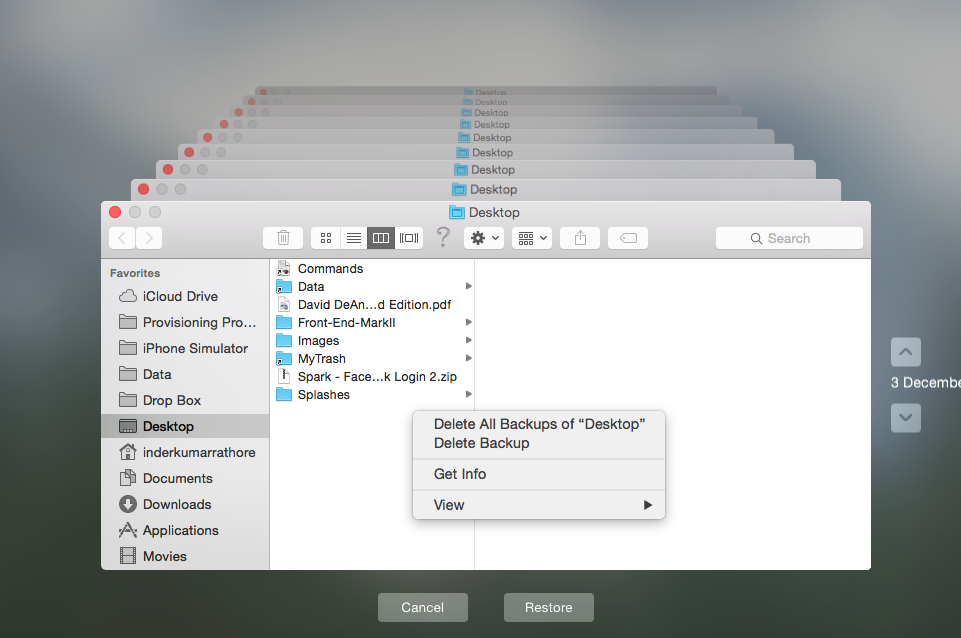
6.現在,系統將提示您確認操作以及管理員密碼。
7.使用密碼確認後,將在特定日期永久刪除備份。
如果您仔細按照這些步驟操作,則可以從驅動器中刪除舊的Time Machine備份。當然,當Time Machine備份磁盤空間不足時,它應該是您的首選,您需要刪除舊磁盤以便為新磁盤騰出空間。
第3部分:如何使用Finder刪除Time Machine備份
刪除Time Machine備份的最有效方法之一是使用Finder。假設您的Time Capsule驅動器幾乎已滿並且您自2009年以來一直存儲備份,那麼您必須了解這種情況的嚴重性,因為長時間保存備份是非常不切實際的。它是沒用的,你可能永遠不會恢復那個舊的備份文件。因此,實際的選擇是在Finder的幫助下刪除那些舊備份。以下是如何做到這一點:
1.打開Mac並轉到“文件菜單”。
2.現在,您必須通過點擊“新建Finder窗口”選項啟動一個全新的窗口。
3.現在,將包含所有Time Machine備份的驅動器插入Mac。
4.片刻之後,Mac將識別該設備,然後它將在Finder的設備部分下顯示。
5.單擊設備,您必須提供管理員密碼和名稱才能繼續。
6.如果您的目標是使用AirPort Time Capsule,則還必須提供密碼才能輸入備份磁盤。
7.輸入Time Machine備份磁盤後,您將在頂部找到名為“Backups.backdb”的文件。
8.現在,進入“Backups.backdb”文件夾,然後輸入帶有Mac名稱的子文件夾。
9.文件夾中將填充各種文件和子文件夾,但如果仔細查看,您會發現所有文件和子文件夾都附有固定數據。
10.既然您的目標是刪除特定的備份文件,則必須在其中找到它,然後選擇“移至廢紙簍”選項。
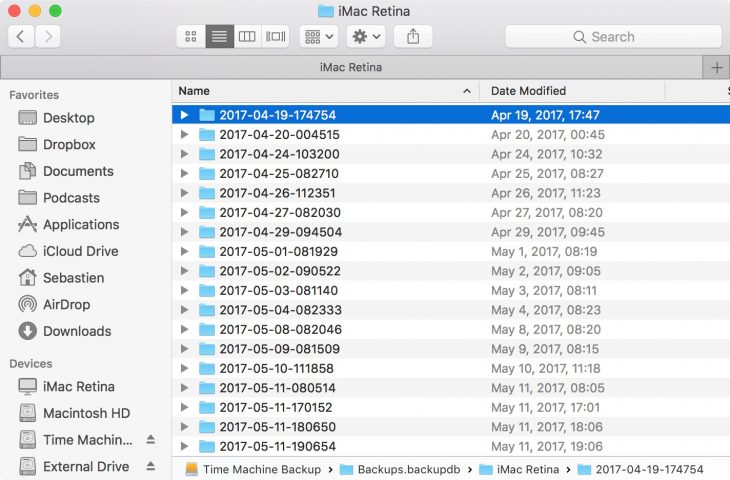
11.此操作將從Time Machine備份磁盤中刪除該特定備份文件及其所有副本。
您也可以使用相同的方法從磁盤中刪除任何其他備份文件。完成後,轉到桌面選擇磁盤圖標,然後選擇“彈出”以從Finder中刪除設備。
使用Finder刪除Time Machine備份是一種非常有效的方法,但您只能刪除“Backups.backdb”下的子文件夾。您將無法從文件夾中刪除任何單個文件。您也無法刪除已保存在內部驅動器上的任何本地快照。
因此,很明顯Time Machine備份是一個很棒的功能。 MacOS的所有用戶都可以安全地存儲個人數據和設置,從而避免任何明顯的數據丟失。但是,備份驅動器上的空間非常有限,您需要調整和刪除Time Machine備份。以上步驟將幫助您有效地完成它。
但萬一,您已經在備份中存儲了一些敏感文件,或者您遇到了數據丟失或意外刪除了一些重要文件,我們強烈建議您使用最好的數據恢復工具,這不是別的。 適用於Mac的任何數據恢復 。它是一個專業的iOS數據恢復工具,可以在幾分鐘內輕鬆恢復已刪除的Mac文件和文件夾,沒有任何麻煩。去吧!

如果您喜歡這篇文章,請不要忘記評論和分享!
救援 Mac 資料【免費下載點】